납세 거주자 증명서는 조세 목적상 ‘대한민국 거주자’임을 증명할 필요가 있을 경우 국세청 홈택스에서 발급 받을 수 있는 증명서 입니다.
평소에는 거의 사용할 일이 없는 증명서인데 구글 애드센스에서 싱가포르 세금 정보 추가를 하는 과정에서 ‘거주자 증명서’ 서류를 첨부해야 하는 과정이 있어 이번에 거주자 증명서를 발급 받아 보았습니다.
국세청 홈택스에 로그인만 할 수 있다면 쉽게 증명서를 발급 받을 수 있습니다.
이번 글에서는 국세청홈택스 거주자증명서 발급 신청 방법 및 PDF 파일로 저장 방법에 대해 알아보겠습니다.
홈택스 거주자증명서 발급 방법
거주자 증명서(거주지 증명서)를 발급 받기 위해서는 국세청 홈택스 사이트에 로그인을 한 후에 발급 신청을 할 수 있습니다.
1. 먼저 국세청 홈택스 사이트(https://www.hometax.go.kr/)에 로그인 합니다.
2. 국세청홈택스 사이트 메뉴에서 ‘국세증명,사업자등록 세금관련 신청/신고‘ 메뉴를 선택하고, ‘기타 민원 증명‘에서 ‘거주자증명서 발급 신청‘을 클릭합니다.
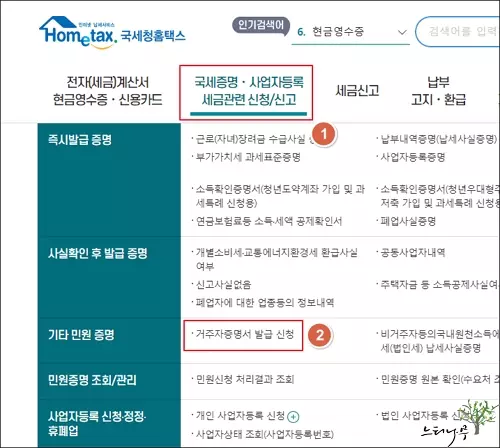
3. 소득자 인적사항에 성명(대표자)영문에 영문 이름을 기입합니다.
- 영문주소도 입력해 줍니다. 생략해도 거주자 증명서 신청에 문제는 없습니다.
4. 거주자임을 증명받고자 하는 연도를 당해 년도로 입력합니다.
5. 거주자 증명을 발급받는 목적에서 ‘조세목적상 대한민국 거주자임을 증명할 필요‘가 있는 경우를 체크해 줍니다.
6. 소득지급자의 발급대상국가를 싱가포르(SG)를 입력해 줍니다. 코드검색에서 해당 국가를 검색해서 입력해도 됩니다.

7. 화면 하단의 다음을 클릭해서 신청 내용 확인 화면으로 이동합니다.
8. 작성한 내용을 확인하고 이상이 없으면 하단의 신청하기를 클릭해서 거주자증명서 발급 신청서를 민원 신청합니다.
- 아래 보이는 화면은 거주자증명서 발급 신청서 입니다. 따라서 국세청에서 제공하는 정식 거주자증명서은 아닙니다.
- 따라서 아래 화면에 보이는 내용을 별도로 저장해서 증명서로 사용할 수는 없습니다.

9. 신청이 완료되면 아래 화면처럼 민원처리결과조회 화면으로 넘어가게 됩니다.
10. 처리상태가 접수완료로 표시되고, 수령방법에는 아무것도 표시되지 않습니다.
11. 신청 후 2일~3일 정도 지나면 관할 세무서로부터 거주자증명서 신청결과 안내 문자를 받을 수 있습니다.
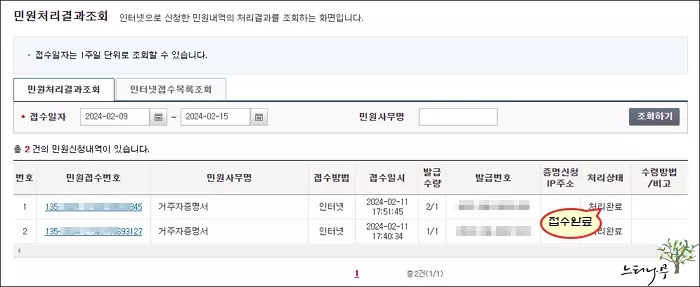
거주자증명서 처리상태 확인 및 PDF 파일로 저장하는 방법
앞 단락에서 국세청홈택스를 통해 거주자증명서 발급 신청을 해 보았습니다. 이제 처리 완료된 거주자증명서를 PDF 파일로 저장해 보겠습니다.
1. 국세청홈택스 사이트로 다시 로그인 합니다.
2. 사이트의 상단 메뉴에서 My홈택스를 클릭하고, 민원,상담,불복,고충 메뉴를 다시 선택한 뒤 민원처리결과 조회를 클릭해 줍니다.
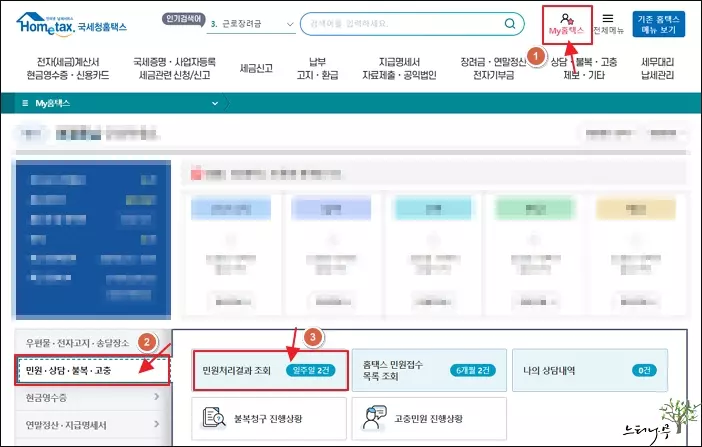
2. 거주자증명서 발급 신청에 대한 처리 결과를 확인할 수 있습니다.
- 처리상태가 ‘처리완료‘로 되어 있고, 수령방법에 ‘클릭‘으로 증명서를 열어볼 수 있는 링크가 표시됩니다.
3. 수령방법의 ‘클릭‘을 마우스 클릭해 줍니다.
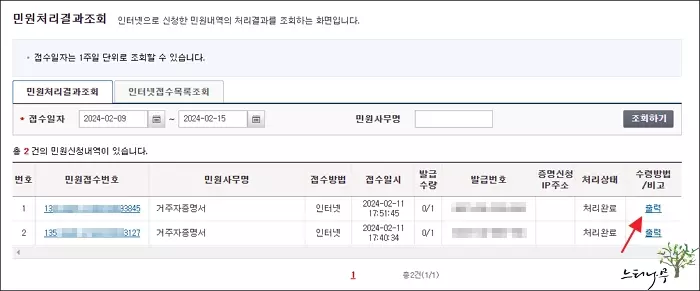
4. 정상적으로 발급 된 거주자증명서 원본이 열리게 됩니다.
5. PDF 파일로 저장하기 위해서 상단의 인쇄 버튼을 클릭해 줍니다.
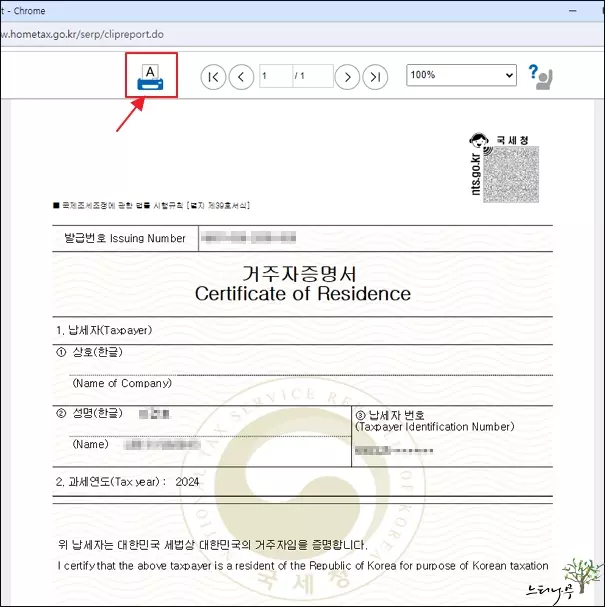
6. 인쇄 화면으로 넘어오면 인쇄 대상을 프린터가 아닌 PDF로 저장을 선택하고 저장 버튼을 클릭해 줍니다.
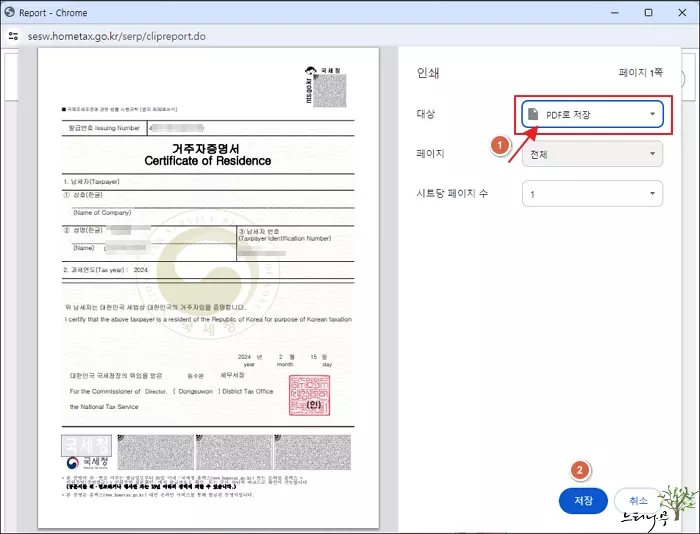
7. 이제 거주자증명서를 적당한 파일 이름으로 지정해서 PDF 파일로 저장하면 됩니다.
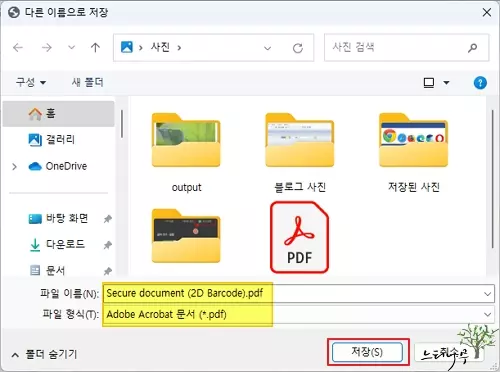
8. 저장된 PDF 파일을 거주자증명서를 요구하는 곳에서 사용하면 됩니다.
마무리
거주자증명서는 국세청홈택스에 로그인만 할 수 있으면 누구가 쉽게 신청해서 발급 받을 수 있습니다.
단지 신청 후 2~3일이 경과한 뒤에 실제 증명서를 발급 받을 수 있으니 미리 여유를 갖고 신청하시면 됩니다.
※ 함께 읽으면 도움이 될 만한 다른 포스팅 글입니다.
♥ 이 글이 도움이 되었기를 바랍니다. ^-^
댓글로 흔적을 남겨 주세요.